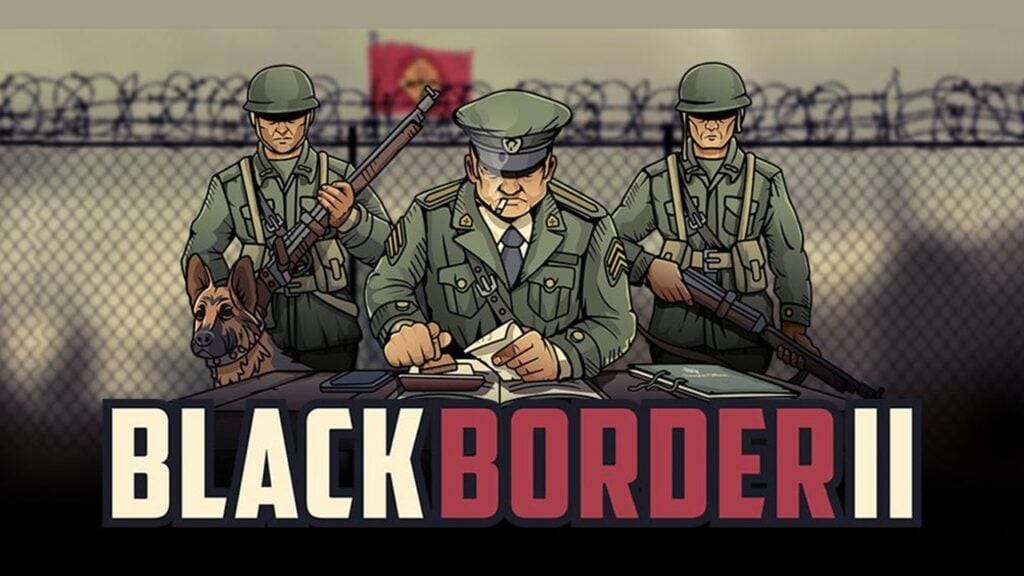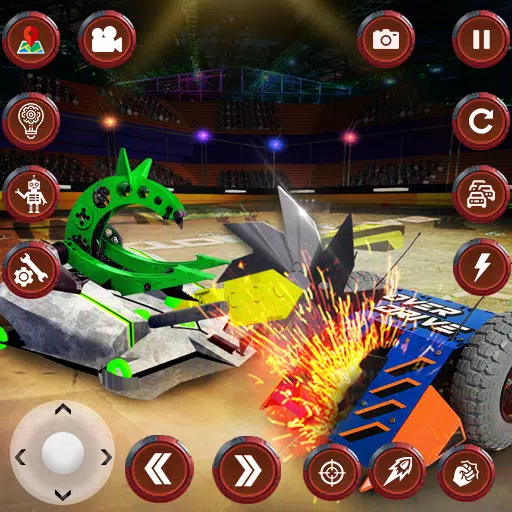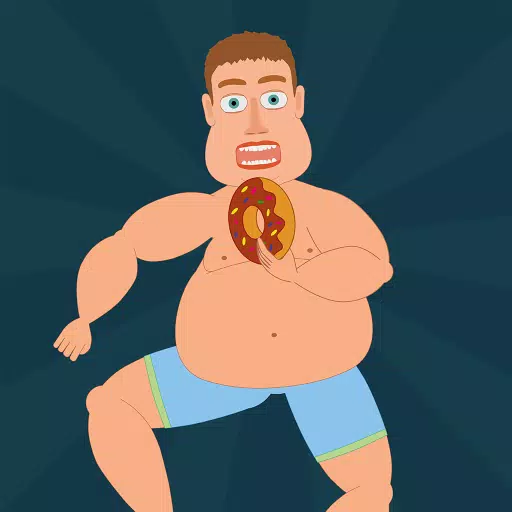Minecraftの深さ:最初のアカウントの登録
何年も経っても、Minecraftはサンドボックスゲームのリーダーであり続けています。その無限の旅、ダイナミックな世界生成、堅牢なマルチプレイヤー機能により、無限の創造的な可能性を提供します。この象徴的なゲームで冒険を始めるための最初の手順を探りましょう。
コンテンツの表
- Minecraftアカウントの作成
- あなたの旅を始める方法
- PC(Windows、MacOS、Linux)
- XboxとPlayStation
- モバイルデバイス(iOS、Android)
- Minecraftを出る方法
Minecraftアカウントの作成
Minecraftの世界に飛び込むには、まずMicrosoftアカウントを作成する必要があります。これをゲームにログインするために使用します。 Webブラウザを開き、公式のMinecraft Webサイトに移動することから始めます。画面の右上隅にある「サインイン」ボタンを探して、クリックします。まだ持っていない場合は、新しいアカウントを作成するように求められます。
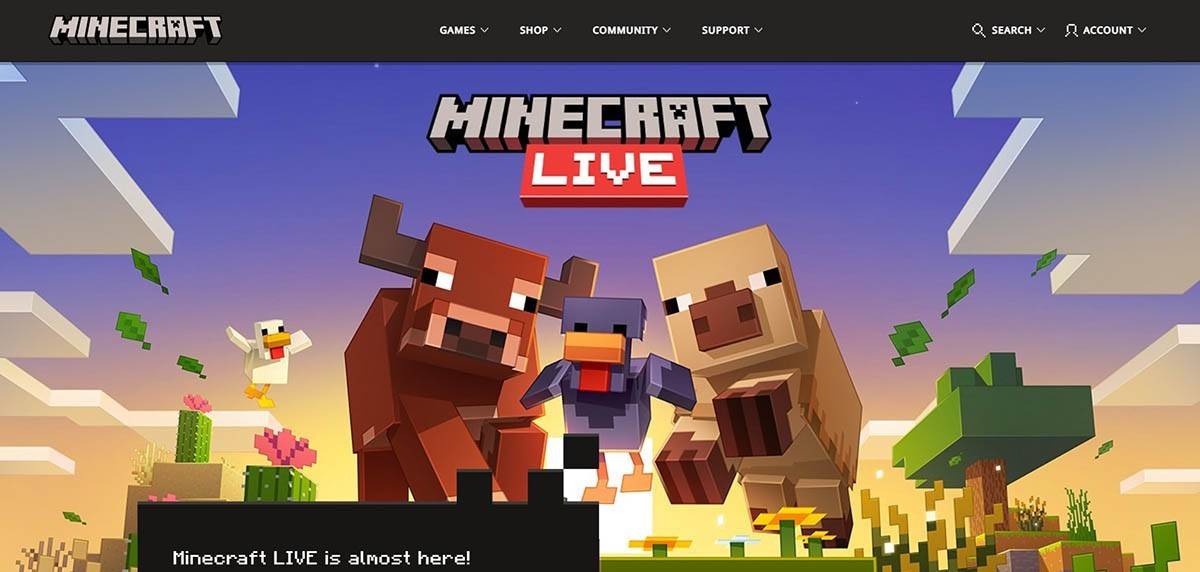 画像:minecraft.net
画像:minecraft.net
メールアドレスを入力して、Minecraftアカウントの強力なパスワードを作成します。一意のユーザー名を選択します。お好みの名前が撮影された場合、システムはあなたのための代替案を提案します。
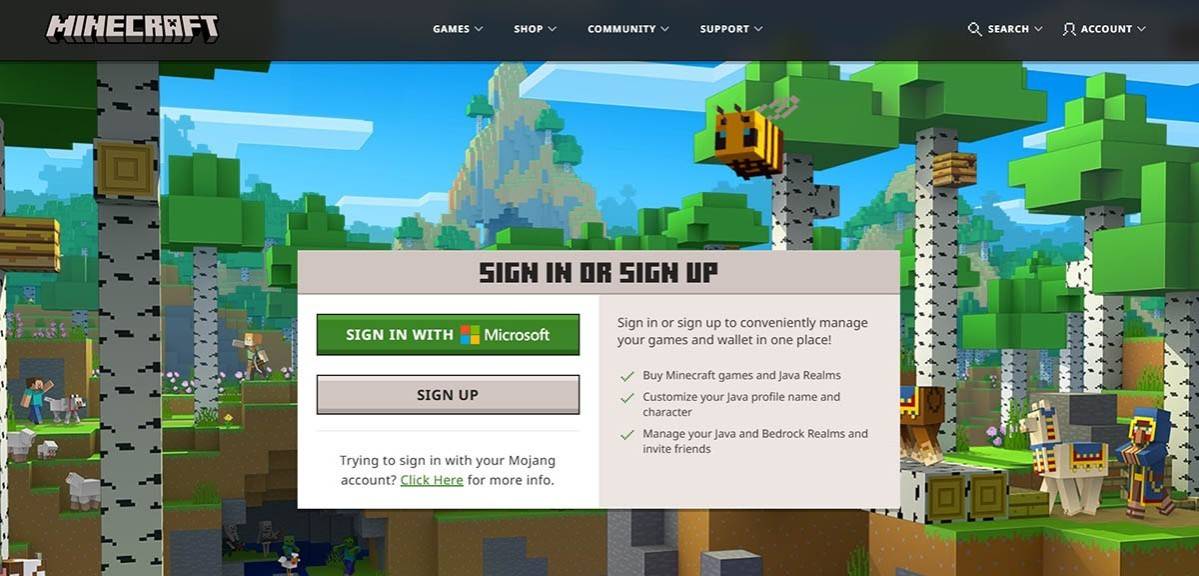 画像:minecraft.net
画像:minecraft.net
アカウントを設定した後、メールに送信された確認コードを入力して、メールアドレスを確認する必要があります。メールが速やかに届かない場合は、必ず「スパム」フォルダーを確認してください。
メールが確認されると、プロファイルが作成され、Microsoftアカウントにリンクされます。まだおかしい場合は、ウェブサイトのストアからゲームを購入して、指示に従って購入を完了することができます。
あなたの旅を始める方法
PC(Windows、MacOS、Linux)
PCでは、Minecraftの2つのメインバージョン、Java EditionとBedrock Editionにアクセスできます。 Java Editionは、Windows、MacOS、Linuxと互換性があり、公式Minecraft Webサイトからダウンロードできます。ランチャーをインストールした後、MicrosoftまたはMojangアカウントでログインし、プレイするゲームバージョンを選択します。
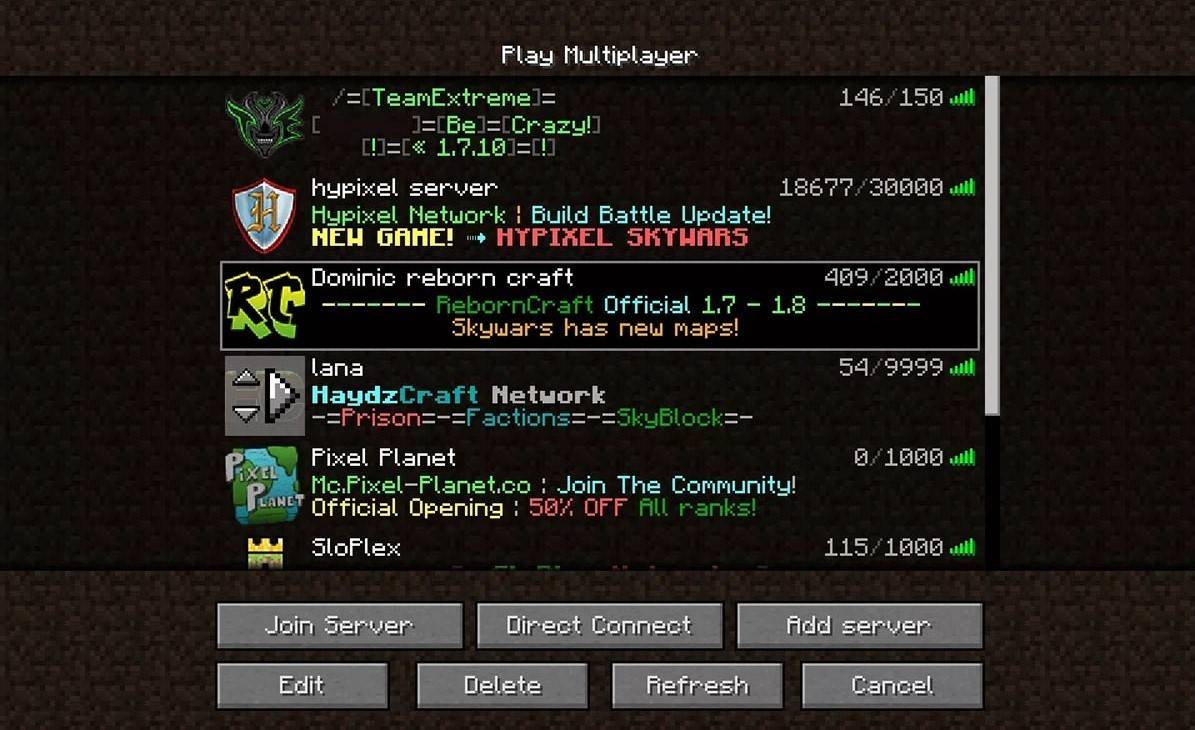 画像:aiophotoz.com
画像:aiophotoz.com
初めてゲームを開始すると、承認ウィンドウが迎えられます。 Microsoftアカウント資格情報を入力してログインします。ソロアドベンチャーを開始するには、[新しい世界の作成]ボタンをクリックします。次に、ゲームモードを選択できる設定メニューが表示されます。これは、古典的な課題に「サバイバル」または無限リソースの「クリエイティブ」を選択できます。
マルチプレイヤーの楽しみについては、メインメニューの「再生」セクションに移動し、[サーバー]タブを選択します。ここでは、IPアドレスがある場合は、パブリックサーバーに参加するか、プライベートサーバーに接続できます。同じ世界の友人と遊ぶ、世界を作成またはロードするには、設定でマルチプレイヤーを有効にします。
XboxとPlayStation
Xboxコンソール(Xbox 360、Xbox One、Xbox Series X/Sを含む)で、MicrosoftストアからMinecraftをダウンロードします。インストール後、コンソールのホーム画面からゲームを起動します。 Microsoftアカウントにログインして、成果と購入を同期します。
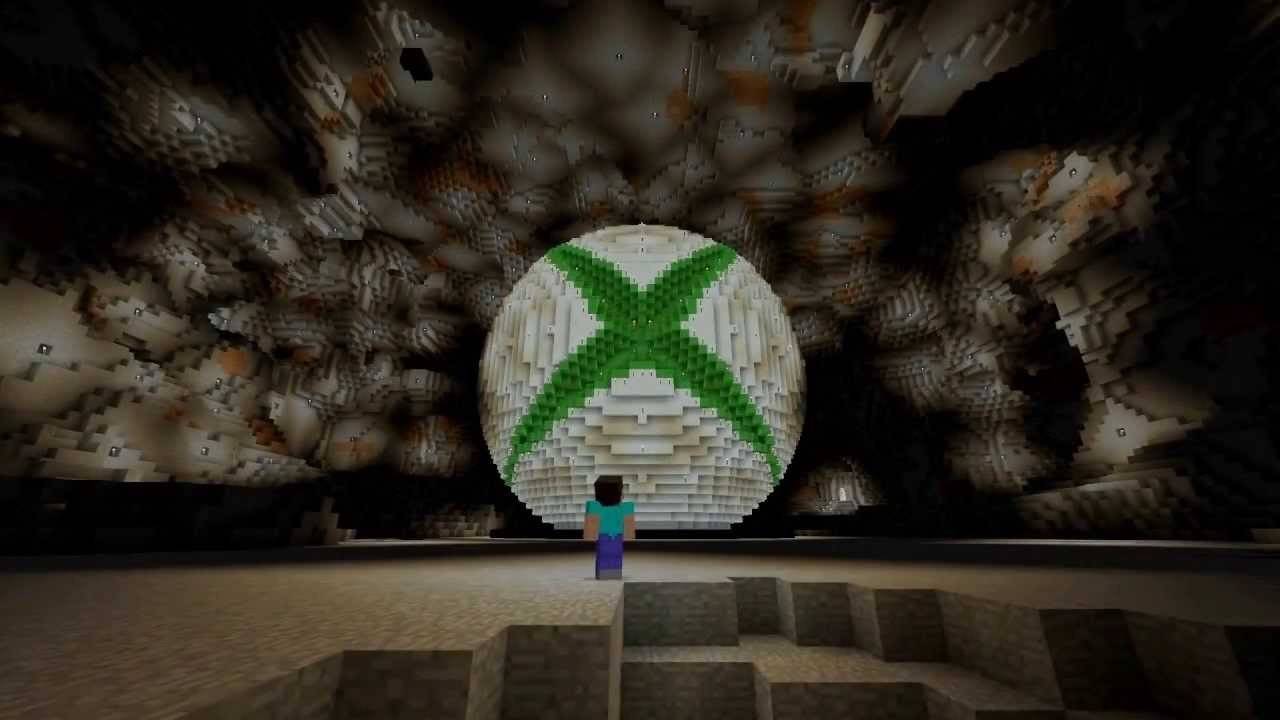 画像:YouTube.com
画像:YouTube.com
Minecraftは、PlayStation 3、PlayStation 4、およびPlayStation 5でも入手できます。PlayStationStoreから購入してダウンロードしてください。コンソールのホーム画面から起動し、Microsoftアカウントでログインして、クロスプラットフォームのプレイを行います。
モバイルデバイス(iOS、Android)
iOS用のApp StoreからMinecraftまたはAndroid用のGoogle Playを購入できます。インストール後、Microsoftアカウントにログインしてゲームにアクセスします。モバイルバージョンは、クロスプラットフォームのプレイをサポートしており、他のデバイスのプレーヤーと接続できます。
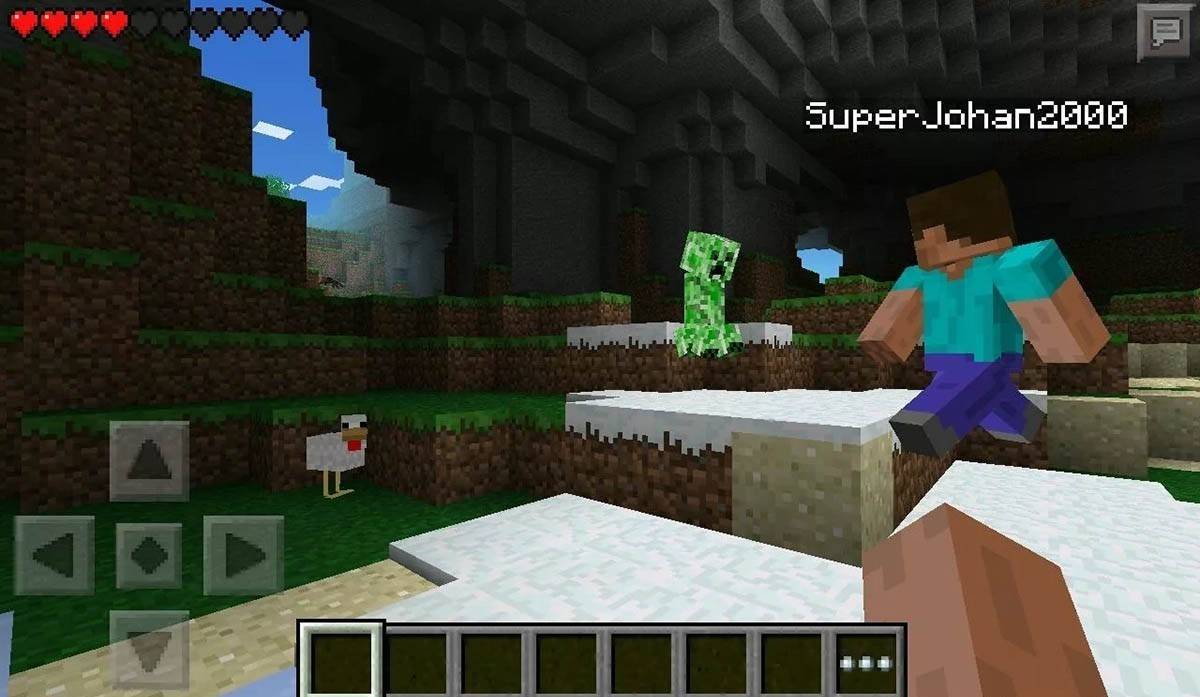 画像:Storage.GoogLeapis.com
画像:Storage.GoogLeapis.com
Bedrock Editionは、言及されたすべてのデバイスでクロスプラットフォームのプレイを可能にし、選択したプラットフォームに関係なくプレイヤーが団結できるコミュニティを促進することは注目に値します。ただし、Java EditionはPCに限定されており、クロスプラットフォームのプレイをサポートしていません。
Minecraftの開始プロセスはプラットフォームによって異なりますが、Bedrock Editionのクロスプラットフォーム互換性により、さまざまなデバイスでシームレスなマルチプレイヤーエクスペリエンスが保証されます。
Minecraftを出る方法
ゲームを終了するのは簡単です。 PCで、ESCキーを押してゲームメニューを開き、[保存と終了]ボタンを選択してメインメニューに戻ります。そこから、プログラムを完全に閉じることができます。
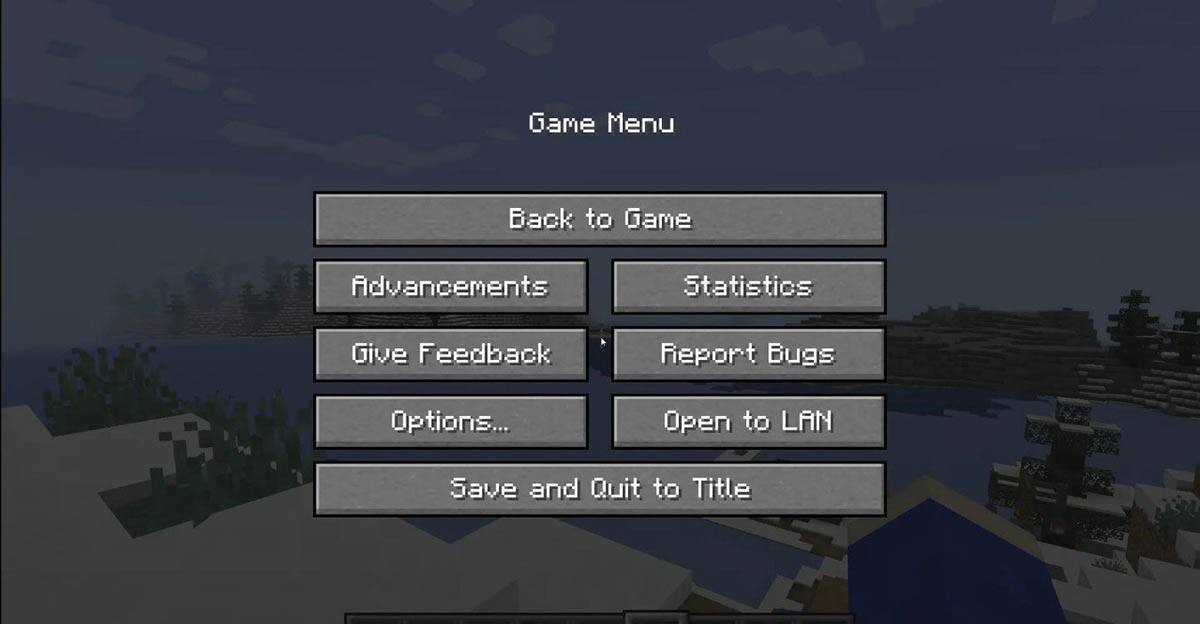 画像:tlauncher.org
画像:tlauncher.org
コンソールで、指定されたゲームパッドボタンを使用して一時停止メニューにアクセスし、「保存して終了」を選択してセッションを終了します。ゲームを完全に閉じるには、「ホーム」ボタンを押し、Minecraftを強調し、Exitオプションを選択して、コンソールのメニューを使用します。
モバイルデバイスでは、ゲームメニューに「保存と終了」オプションがあります。アプリを完全に閉じるには、デバイスのシステムメニューを使用してください。 Androidで、画面の下部からスワイプして、実行中のアプリとMinecraftを閉じます。 iOSでは、「ホーム」ボタンをダブルプレスするか、スワイプしてからアプリをスワイプして閉じます。
Minecraftの開始と出口の基本に精通しているので、ソロをプレイしていても、さまざまなプラットフォームで友人と一緒に、この広大でブロック状の世界で探索して作成する素晴らしい時間をお過ごしください。
-
1

クロスオーバートレロと不一致を発生させます
Mar 16,2025
-
2

8番目の時代は、限られた時代のボールトイベントで100,000のダウンロードを祝います
Mar 17,2025
-
3

Google Play Awards 2024 の受賞者には、スクワッド・バスターズ、崩壊:スターレイル などが含まれます
Jan 09,2025
-
4

クイズを選択すると、複数のトピックで知識をテストできます
Mar 17,2025
-
5

Roblox: DOORS コード (2025 年 1 月)
Jan 07,2025
-
6

ポケモンの伝説でどのスターターを選ぶべきですか:ZA?
Mar 16,2025
-
7

どうぶつの森 ポケットキャンプ 完了 - スナックを栽培する場所
Jan 08,2025
-
8

GTAオンラインは、無料のギフトとボーナスで聖パトリックの日を祝います
Mar 17,2025
-
9

スリザー、競争し、敵を新しいゲームで狂った猫で長持ちさせます
Feb 26,2025
-
10

坂本パズルは日本で解き放たれます
Jan 27,2025
-
ダウンロード

Magnet Hero
アクション / 45.6 MB
アップデート: Feb 11,2025
-
ダウンロード

Bulma Adventure 2
カジュアル / 57.55M
アップデート: Mar 09,2024
-
ダウンロード

!Ω Factorial Omega: My Dystopian Robot Girlfriend
カジュアル / 245.80M
アップデート: Sep 10,2024
-
4
FrontLine II
-
5
IDV - IMAIOS DICOM Viewer
-
6
ALLBLACK Ch.1
-
7
脱出ゲーム Seaside La Jolla
-
8
Red Room – New Version 0.19b
-
9
Color of My Sound
-
10
beat banger